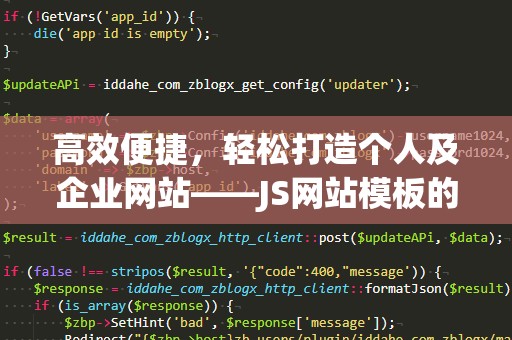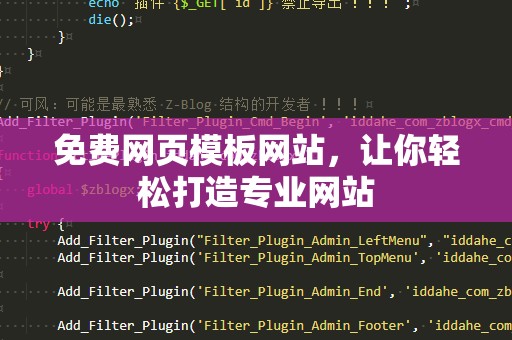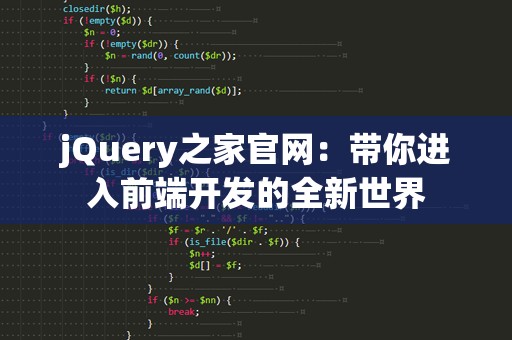在现代的网页开发中,用户登录界面是几乎每个网站都必须具备的功能。不仅仅是为了安全保护,还为了确保用户的个性化体验。创建一个简单且实用的登录界面,不仅能提升用户体验,也能让你的网页设计显得更加专业。今天,我们将一起学习如何使用HTML代码来实现一个基本的登录界面。
1.HTML登录界面设计的基本结构

HTML(HyperTextMarkupLanguage,超文本标记语言)是构建网页的基础,而设计一个简单的登录界面则可以通过HTML表单(form)来实现。登录表单通常包括了用户名输入框、密码输入框和一个提交按钮,用户输入信息后点击提交按钮,数据就会提交到后台进行验证。
1.1HTML代码框架
要设计一个基础的登录界面,首先需要构建HTML的基本结构。在这部分代码中,我们将设置一个简单的HTML页面,并嵌入登录表单的结构:
简单登录界面
用户登录
用户名:
密码:
登录
1.2HTML代码解读
:这是一个表单标签,action属性指定了提交表单时请求的服务器端路径,method="post"表示提交数据时采用POST方法,这是一种常见的保护密码信息的方法。
用户名::用来为输入框提供描述,for="username"与输入框的id="username"相匹配,方便屏幕阅读器等辅助工具识别。
:这是一个文本输入框,用户需要在这里输入他们的用户名。required表示该字段必须填写。
:这是一个密码输入框,用户输入的内容会被隐藏起来。与用户名输入框一样,required属性确保密码字段是必填的。
登录:这是提交按钮,用户点击后,表单数据将会被提交到指定的服务器路径。
通过以上代码,我们就已经创建了一个基本的登录界面,包含了用户名、密码输入框和一个提交按钮。我们将进一步美化这个界面,让它不仅功能完善,还能为用户提供更好的体验。
2.美化登录界面的CSS样式
虽然我们已经完成了HTML部分的基础结构,但一个好的网页不仅仅依赖于功能,还需要具备美观的外观。CSS(CascadingStyleSheets,层叠样式表)能够帮助我们对网页进行美化,让登录界面看起来更加现代化。
2.1基本CSS样式
我们需要编写一个基础的CSS文件(style.css)来调整页面的布局和样式。以下是一个简单的CSS示例:
body{
font-family:Arial,sans-serif;
background-color:#f4f4f4;
display:flex;
justify-content:center;
align-items:center;
height:100vh;
margin:0;
}
.login-container{
background-color:#fff;
padding:20px;
border-radius:8px;
box-shadow:0010pxrgba(0,0,0,0.1);
width:300px;
text-align:center;
}
h2{
color:#333;
font-size:24px;
}
label{
display:block;
margin-bottom:8px;
color:#555;
}
input[type="text"],input[type="password"]{
width:100%;
padding:10px;
margin-bottom:20px;
border:1pxsolid#ddd;
border-radius:4px;
}
button{
width:100%;
padding:10px;
background-color:#4CAF50;
color:white;
border:none;
border-radius:4px;
cursor:pointer;
}
button:hover{
background-color:#45a049;
}
2.2CSS代码解析
body:设置了页面的基本布局,display:flex使内容垂直居中,justify-content:center和align-items:center确保内容在水平和垂直方向上居中显示。
.login-container:这是登录框的样式。我们为其设置了白色背景、圆角边框、内边距和阴影效果,使其看起来更具层次感。
h2:设置了标题的样式,使其居中显示并使用较大的字体大小,增加页面的视觉冲击力。
input[type="text"],input[type="password"]:输入框的样式,确保它们宽度充满容器,且具有适当的内外边距,使输入体验更舒适。
button:按钮的样式,设置了绿色背景、白色文字、圆角,并且添加了鼠标悬停时的颜色变化效果,提升交互体验。
通过以上CSS样式的调整,整个登录界面将显得更加美观和现代。我们可以继续优化界面,提升用户的体验感。
为了使登录界面更具实用性和美观性,我们可以在用户交互过程中进一步优化设计,加入更多的功能和视觉效果。这里我们将探讨如何通过增加一些细节来使登录界面更加完善。
3.响应式设计
随着移动设备的普及,响应式设计(ResponsiveDesign)变得越来越重要。为了确保登录界面在不同设备上都能良好显示,我们需要进行一些适配调整。我们将使用CSS的媒体查询(MediaQuery)来为不同设备设置不同的样式。
3.1媒体查询样式
@media(max-width:768px){
.login-container{
width:90%;
padding:15px;
}
h2{
font-size:20px;
}
input[type="text"],input[type="password"],button{
padding:8px;
}
}
3.2媒体查询解析
这段代码会让登录界面的宽度在小于768px的屏幕上自动缩小到90%,并且调整内部的元素的大小和间距,以确保在手机等小屏幕设备上仍然具有良好的用户体验。
4.增加表单验证
为了确保用户输入的信息有效,我们可以通过HTML的required属性进行基本的验证。不过,如果想要更复杂的验证功能,例如验证用户名格式或密码长度,可以通过JavaScript实现。
4.1JavaScript验证示例
</h3><p>document.querySelector('form').addEventListener('submit',function(event){</p><p>varusername=document.getElementById('username').value;</p><p>varpassword=document.getElementById('password').value;</p><p>if(username===""||password===""){</p><h3>alert("用户名和密码不能为空!");</h3><h3>event.preventDefault();</h3><h3>}</h3><h3>});</h3><h3>
4.2JavaScript代码解析
这段代码为表单添加了一个提交事件监听器,在用户点击提交按钮时,首先检查用户名和密码是否为空。如果为空,弹出提示框并阻止表单提交。
5.结语
通过以上的学习,我们已经从HTML结构、CSS样式、响应式设计到表单验证,逐步实现了一个功能完备且视觉优雅的登录界面。无论你是刚入门网页开发,还是已经有一定经验,相信这些基本的技术和技巧能够帮助你制作出更加专业的网页应用。希望大家在实践中不断尝试和改进,创造出更多优秀的网页设计作品!